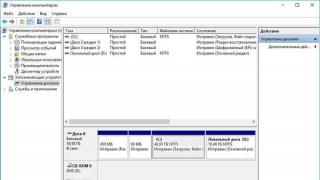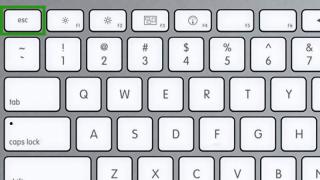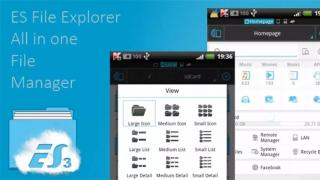Folosind un repetor sau alt amplificator de semnal Wi-Fi pentru router, puteți stabiliza semnificativ semnalul și crește aria de acoperire a rețelei.
Este recomandabil să plasați routerul în centrul camerei. Distanța de la toți consumatorii de Internet la router ar trebui să fie aceeași sau cea mai mică până la utilizatorul principal. Dacă este necesar, firul poate fi prelungit și dispozitivul poate fi mutat în locația dorită.
Calitatea și stabilitatea rețelei este influențată de o serie de factori diferiți:
- supraîncălzirea hardware-ului sau firmware-ul învechit;
- interferențe de la alte dispozitive;
- locație proastă a routerului în interior;
- obstacole pe linia de semnal Wi-Fi sub formă de pereți, mobilier, oglinzi;
- disponibilitatea rețelelor wireless între vecini;
- conectarea la rețeaua de utilizatori terți;
- puterea antenelor standard.
Este indicat să instalați routerul mai sus (pe un dulap) și să nu-l blocați cu nimic. Dacă este important să distribuiți rețeaua pe orizontală, la un nivel, este recomandat să îndreptați antenele în sus.
Dacă trebuie să acoperiți mai multe etaje cu o rețea Wi-Fi, antenele trebuie să fie amplasate în direcții diferite sau orizontal, ar trebui să apelați la un amplificator de semnal Wi-Fi pentru routerul dvs. În plus, funcționarea dispozitivului poate fi interferată de dispozitivele învecinate care funcționează la aceeași frecvență. Se recomandă amplasarea aparatelor electrocasnice mai departe de router.
Aceste probleme pot fi rezolvate rapid prin mutarea routerului într-o altă locație și protejându-l de interferențele vecine.
Folosind un repetor
Un router wi-fi mărește suplimentar acoperirea rețelei cu raza de acoperire a antenelor sale. Acest dispozitiv mic și ieftin funcționează de la o priză de perete.
În magazine puteți vedea amplificatoare de semnal wi-fi pentru routere care funcționează doar ca repetoare și dispozitive care utilizează un sistem distribuit fără fir (WDS). Această tehnică vă permite să măriți aria de acoperire a rețelei prin conectarea punctelor de acces într-un sistem fără sudură, fără o conexiune prin cablu între ele.

Repetor pentru a întări semnalul routerului
WDS face posibilă crearea unei rețele atât între diferite dispozitive wireless, cât și între punctele de acces Wi-Fi. Un exemplu de astfel de dispozitiv este amplificatorul universal TL-WA850RE.
Dispozitivul vă permite să transmiteți rețeaua în locuri îndepărtate și inaccesibile, unde este imposibil să extindeți cablul. Amplificatoarele de semnal Wi-Fi mici și ușoare pentru routere sunt ușor de mutat prin casă sau birou. Extinderea zonei de acoperire se realizează prin apăsarea butonului „Range Extender”.
Disponibilitatea portului Ethernet permite routerului să acționeze ca un adaptor pentru conectarea diferitelor dispozitive cu fir. Folosind indicatorii, puteți seta amplificatorul în cel mai bun mod. Este recomandat să plasați routerul într-o zonă în care cel puțin trei indicatori strălucesc în albastru.
Cu toate acestea, instalarea unui amplificator de semnal Wi-Fi pentru un router nu este întotdeauna necesară. Este de obicei folosit în cazuri extreme când alte metode nu au ajutat. Prin urmare, să vedem cum să îmbunătățim calitatea recepției fără a instala un router.
Alt hardware
Antenă. Cea mai populară metodă este actualizarea antenelor. O astfel de înlocuire va fi eficientă atunci când, în locul unei antene cu un factor de putere de 2 sau 3, se instalează una similară, dar la 8-10 dBi. Înlocuirea 5 dBi cu 8 dBi nu va da un rezultat vizibil.
Recipientele pentru băuturi, foliile metalizate și cutiile sunt folosite ca amplificator de semnal wi-fi pentru router.
Pentru a îmbunătăți calitatea rețelei, merită să încercați să-i schimbați direcția instalând pe antena stoc un ecran care reflectă și trimite semnalul în locația dorită.
Facem un amplificator cu propriile noastre mâini dintr-o cutie de bere obișnuită:








Un router cu antenă încorporată sau nedetașabilă va ajuta la îmbunătățirea dispozitivului cu un suport și un cablu prelungitor. Un astfel de dispozitiv poate fi mutat prin cameră în căutarea unui loc cu semnal de cea mai bună calitate, fără a muta routerul în sine.
Adaptor. De asemenea, puteți îmbunătăți calitatea rețelei pe dispozitivul client prin conectarea unui adaptor. Această metodă este potrivită pentru PC-urile la care adaptorul este conectat printr-un port USB sau slot PCI.
Dacă aveți un router suplimentar, îl puteți folosi oricând pentru a funcționa ca amplificator de semnal wi-fi. Configurarea unui dispozitiv ca repetitor nu cauzează de obicei dificultăți în programul inSSIDer
Putere. Rețeaua poate fi instabilă din cauza puterii scăzute a transmițătorului de pe router. Multe modele vă permit să reglați puterea semnalului în setările rețelei prin setarea valorii maxime. Dacă ajustarea intensității semnalului nu este disponibilă pe unele dispozitive, firmware-ul DD-WRT vă va ajuta.
Astăzi, cel mai avansat standard tehnologic este 802.11n. Prin urmare, merită să comutați routerul Wi-Fi în acest mod de operare. Pentru a face acest lucru, trebuie să setați valoarea necesară în setările rețelei wireless și să salvați modificările. Modelele de routere mai scumpe care funcționează cu standardul 802.11n pot funcționa la o lungime de undă de 5 GHz.
Banda de 5 GHz este încă complet liberă și nu este înfundată cu interferențe de la alte dispozitive sau aparate de uz casnic. Când treceți în acest interval, routerul va putea acoperi suprafața maximă cu rețeaua.
Pentru proprietarii de computere care rulează Win7 și Win8, este potrivită o metodă de îmbunătățire a recepției semnalului direct pe computer. Dacă, pentru a economisi energia bateriei, computerul este setat în modul economic, trebuie să îl schimbați în modul de înaltă performanță.
Există multe lucruri care pot înrăutăți calitatea semnalului. Nu are rost să încerci să lupți cu toți deodată. Este suficient să selectați câteva probleme principale și să le rezolvați.
Probabil că toată lumea este familiarizată cu situația când în colțul îndepărtat al apartamentului nu este posibil să se conecteze la rețeaua de acasă - semnalul este atât de slab. Sau când mai multe persoane stau în rețeaua de acasă, ceea ce face ca viteza de descărcare să scadă semnificativ. Un repetor de semnal WiFi este o modalitate excelentă de a rezolva astfel de probleme minore. Ce este și cum funcționează, veți învăța din acest articol.
Ce este un repetor?
Un repetor Wi-Fi, cunoscut și sub numele de amplificator, repetor sau repetor, este un dispozitiv care ajută la creșterea semnificativă a zonei de acoperire a unui semnal de rețea. Acesta primește semnalul de la router și asigură transmisia ulterioară a acestuia. Trebuie doar să alocați o priză suplimentară și să înțelegeți setările rețelei. Vă rugăm să rețineți că trebuie să instalați repetorul Wi-Fi într-un loc în care semnalul principal este încă suficient de puternic. Cel puțin, faceți instalarea și configurarea inițială într-o zonă de acoperire activă, apoi vă puteți muta de la priză la priză pentru a încerca toate opțiunile de releu și a găsi cea mai bună pentru sediul dvs.
Principiul de funcționare a repetitorului
De ce ai nevoie de un repetor Wi-Fi? Faptul este că, dacă decideți să mergeți mai departe și să creșteți pur și simplu puterea semnalului routerului, astfel încât să „l prindă peste tot”, atunci acest lucru nu va duce la nimic bun. Consumul de energie electrică va crește, dispozitivul se va supraîncălzi și, ca urmare, totul se va termina cu defecțiune.
O altă notă utilă: așa cum am menționat mai sus, un repetor este adesea numit amplificator, dar acest lucru nu este în întregime adevărat. Repeatorul WiFi nu mărește semnalul existent. O răspândește doar pe o suprafață mai mare. Cumpărarea unui repetor nu va întări nimic și nu vă va face internetul super-rapid, ci, dimpotrivă, va reduce ușor viteza datorită creării unui alt punct de distribuție a semnalului. Dar acest lucru nu ar trebui să vă alarmeze - vom analiza mai jos efectul repetorului asupra vitezei și vom explica în ce cazuri va fi nesemnificativ.
Ai nevoie de un repetor?
Înainte de a merge la cumpărături pentru un repetor, gândiți-vă: poate există o altă soluție la problemă. Nici măcar nu vorbim despre creșterea puterii semnalului menționată mai sus, ci pur și simplu despre locul în care se află routerul în apartament. Cu cât dispozitivul este mai aproape de centrul geometric al spațiului, cu atât semnalul va fi difuzat mai uniform în toate direcțiile. De asemenea, verificați în ce direcție este îndreptată antena routerului. Pentru distribuția orizontală a semnalului, acesta trebuie să fie îndreptat în sus.
Cum arată un repetor Wi-Fi?
Există diferite modele de amplificatoare. Unele sunt oarecum asemănătoare ca mărime și formă cu un încărcător de telefon mobil, doar fără fir. De exemplu, modelul de mai jos arată ca o placă curbată compactă cu o priză de alimentare, indicatoare LED, un port pentru cablu Ethernet și un buton de resetare.
Există modele care nu diferă mult ca formă de un router.

De obicei, pachetul include și instrucțiuni, un cablu Ethernet și un disc de driver.
Mai simplu nu poate fi: butonul WPS
Cele mai multe dispozitive moderne au un buton magic WPS (sau QSS pe unele modele), care în mod ideal este conceput pentru a face viața mult mai ușoară, dar în viața reală, dimpotrivă, uneori interferează cu utilizarea rețelei.

Dacă atât routerul, cât și repetitorul au acest buton, atunci tot ce trebuie să faceți este să îl apăsați mai întâi pe un dispozitiv și apoi pe celălalt. Câteva minute de așteptare până când repetorul Wi-Fi și routerul se detectează reciproc și voila - poți lucra. Există însă recomandări care sfătuiesc configurarea manuală a repetitorului, alegând o anumită rețea WiFi, pentru, în primul rând, a reduce numărul defecțiunilor în retransmitere și, în al doilea rând, pentru a te proteja. Tehnologia WPS este ușor de piratat. Prin urmare, este adesea recomandat să dezactivați acest mod cu totul dacă nu trebuie să conectați des noi dispozitive.
De asemenea, rețineți că uneori butonul WPS este combinat cu funcția Reset. Totul depinde de durata apăsării: dacă ții mai mult degetul pe buton, atunci în loc să pornești WPS, repornește repetorul și toate setările pe care le-ai setat vor fi resetate.
Cum să configurați manual un repetor Wi-Fi
Pentru un semnal mai stabil, este mai bine să nu vă bazați pe WPS, ci să înregistrați manual întreaga configurație. Conectarea unui repetor Wi-Fi este de fapt chiar mai ușoară decât configurarea unui router. În primul rând, conectați repetorul Wi-Fi la o priză și conectați-l la acesta printr-un computer folosind un cablu sau Wi-Fi. Apoi deschideți browserul și introduceți adresa IP în bara de adrese, o veți găsi pe spatele repetitorului; Ecranul se va reîmprospăta și va apărea formularul de autentificare. Acolo introduceți numele și parola: dacă nu ați schimbat nimic în setările routerului, atunci implicit este admin/admin. Se va deschide pagina de setări.


Aici puteți denumi repetitorul Wi-Fi cumva sau îl puteți lăsa cu numele din fabrică. Etapa finală este să introduceți parola pentru Wi-Fi în câmpul obligatoriu.
Ce se întâmplă cu viteza internetului?
Uneori apar îndoieli cu privire la oportunitatea achiziționării unui repetor. Argumentul principal este că intervalul de propagare a semnalului crește, dar viteza generală a internetului scade. Practica utilizării repetoarelor arată că apar fluctuații de viteză: orice verigă suplimentară din lanțul de „distribuție” Internet va reduce fluxul. Cu toate acestea, reducerea nu este de obicei atât de semnificativă încât să afecteze în mare măsură puterea semnalului și este determinată în mare măsură de caracteristicile tehnice ale dispozitivelor din lanț. Cu alte cuvinte, internetul nu va „gașca” și nu va „încetini” dacă dispozitivele dumneavoastră captează inițial semnalul cu tenacitate.

Router ca alternativă la un repetor
Există o părere comună că, dacă aveți acasă un router inutil, dar care funcționează, atunci nu este deloc necesar să cumpărați un repetor de semnal WiFi. Multe modele sunt proiectate astfel încât să poată îndeplini funcțiile unui repetor, principalul lucru este să le configurați corect. Acesta este un proces mai lung decât configurarea unui repetor obișnuit, dar este destul de realizabil pe cont propriu. Vă rugăm să rețineți că este cel mai ușor să stabiliți o conexiune între două dispozitive de la același producător - există șanse mai mari ca routerele să se observe și să funcționeze fără probleme. Procesul de configurare în sine depinde și de marcă.
În primul rând, routerul pe care urmează să-l utilizați ca repetitor Wi-Fi va trebui să fie conectat la computer folosind un fir. Apoi va trebui să verificați setările adaptorului (prin Centrul de rețea și partajare, care poate fi accesat din Panoul de control). Dispozitivul trebuie să aibă o adresă IP de 192.168.1.21 cu o mască de subrețea de 255.255.255.0.
Apoi, la fel ca atunci când configurați un repetor, va trebui să introduceți adresa IP din partea de jos a dispozitivului în bara de adrese. Utilizați din nou autentificarea și parola standard - admin/admin. Pe pagina care se deschide, va trebui să găsiți fila „Mod fără fir” și să mergeți la setări. Suntem interesați de opțiunea „Activați WDS” - în acest fel vom crea o rețea care va uni două routere. De asemenea, va trebui să schimbați adresa IP a routerului, care va acționa ca un repetor, astfel încât să puteți intra în modul de configurare. Puteți schimba pur și simplu ultima cifră sau adăugați un zero după ea.

După aceasta, trebuie să deschideți lista de rețele disponibile, să găsiți pe cea de care aveți nevoie, să o selectați și să introduceți parola. Apropo, nu uitați să protejați rețeaua pe al doilea router, astfel încât conexiunea la acesta să fie efectuată și folosind o parolă. Pentru a face acest lucru, mergem la „Setări de securitate” și în coloana „Cheie de criptare PSK”, introducem parola și salvăm.
Acum routerul funcționează ca un repetor WiFi. Vă puteți deconecta de la computer și îl puteți instala în locația dorită.
Verificarea stării conexiunii
După ce ați configurat repetorul sau routerul în modul repetor, trebuie să verificați cum funcționează repetorul Wi-Fi și cât de bine preia semnalul. Este recomandabil să verificați pe toate dispozitivele dvs. - laptopuri, tablete, telefoane - dacă văd rețeaua distribuită de repetitor sau continuă să vă conectați la routerul principal (pentru aceasta puteți introduce diferite nume în setări). De asemenea, verificați dacă ați instalat repetorul de semnal Wi-Fi pentru router într-un loc potrivit și dacă v-ați atins obiectivul de a îmbunătăți calitatea comunicației.
Pentru a face acest lucru, nu trebuie doar să vă plimbați prin apartament cu smartphone-ul și să numărați numărul de bastoane din conexiune, așa cum o face toată lumea de obicei. Descărcați pe dispozitiv una dintre aplicațiile speciale care poate verifica puterea semnalului.
Vă rugăm să rețineți că, dacă trebuie să extindeți acoperirea rețelei pe o suprafață destul de mare și chiar în direcții diferite (de exemplu, până la etajul de dedesubt și în camera următoare), atunci cel mai probabil va trebui să cumpărați două repetoare.

Pentru mulți dintre cei care abia încep să se familiarizeze cu WiFi, este posibil ca parametrii tehnici ai echipamentelor wireless să nu pară complet clari. Mai ales dacă specificația este în limba engleză, așa cum este cazul MikroTik, Ubiquiti și alți furnizori.
Să încercăm să ne uităm la câțiva dintre cei mai importanți parametri - ce înseamnă aceștia, ce afectează, în ce cazuri și la ce trebuie să fii atent.
Puterea transmițătorului (putere Tx, putere de ieșire)
Diferite unități de măsură. Unii producători indică alimentareamW, unele - în dBm. Traduceți dBm la mW și invers, fără a te deranja cu formule de recalculare, posibil folosind .
Este de remarcat faptul că relația dintre aceste două reprezentări de putere este neliniară. Acest lucru este ușor de văzut când se compară valorile gata făcute în tabelul de corespondență, care se află pe aceeași pagină cu calculatorul de mai sus:
- Creșterea puterii la 3 dBm dă o creștere a mW de 2 ori.
- Creșterea puterii pe 10 dBm dă o creștere a mW 10 ori.
- Creșterea puterii pana la 20 dBm dă o creștere a mW 100 de ori.
Adică prin scăderea sau creșterea puterii în setări cu „doar” 3 dBm, de fapt o scădem sau o creștem de 2 ori.
Cu cât mai mare cu atât mai bine? Teoretic, există o relație directă - cu cât mai multă putere, cu atât mai bine, Cu cât semnalul „bate”, cu atât este mai mare debitul (cantitatea de date transmise). Pentru coloana vertebrală punct la punct cu antene direcționale ridicate în spații deschise, acest lucru funcționează. Cu toate acestea, în multe alte cazuri, lucrurile nu sunt atât de simple.
- Interferență în oraș. Puterea maximă poate face mai mult rău decât bine în mediile urbane. Un semnal prea puternic, reflectat de numeroase obstacole, creează o mulțime de interferențe și, în cele din urmă, anulează toate beneficiile puterii mari.
- Poluarea aerului. Un semnal nerezonabil de puternic „înfunda” canalul de transmisie și creează interferențe pentru alți participanți la traficul WiFi.
- Sincronizare cu dispozitive de consum redus. Poate fi necesar să reduceți puterea TX La conectarea la dispozitive cu putere redusă. Pentru o bună calitate a conexiunii, în special trafic bidirecțional, cum ar fi aplicații interactive, jocuri online etc., trebuie să obțineți simetrie în viteză pentru datele de intrare și de ieșire. Dacă diferența de putere a semnalului dintre dispozitivele de transmisie și cele de recepție este semnificativă, acest lucru nu va avea cel mai bun efect asupra conexiunii.
Ar trebui să existe exact atâta putere cât este necesar. Chiar și așa, este indicat să reduceți mai întâi puterea la minim și să o creșteți treptat, obținând cea mai bună calitate a semnalului. în care amintiți-vă relația neliniarăîntre puterea exprimată în dBm și puterea energetică reală, așa cum am discutat la începutul articolului.
De asemenea, este important să luați în considerare faptul că intervalul și viteza depind nu numai de putere, ci și de câștigul (câștigului) antenei, sensibilitatea receptorului etc.
Sensibilitatea receptorului (Sensibilitate, Putere Rx)
Sensibilitatea receptorului WiFi este nivelul minim de semnal de intrare pe care dispozitivul îl poate primi. Această valoare determină cât de slabe semnale le poate descifra (demodula) receptorul.
În consecință, puteți selecta echipament pentru condițiile în care doriți să vă îmbunătățiți conexiunea wireless.
„Slab” în acest caz nu înseamnă neapărat „nu suficient de puternic”.Un semnal slab poate fi rezultatul atenuării naturale în timpul transmisiei pe distanțe lungi (cu cât mai departe de sursă, cu atât nivelul semnalului este mai slab), absorbția de către obstacole sau ca urmare a unui raport semnal-zgomot slab (scăzut). . Acesta din urmă este important, deoarece un nivel ridicat de zgomot înecă și distorsionează semnalul principal, până la punctul în care dispozitivul de recepție nu îl poate „selecta” din fluxul general și îl poate decripta.
Sensibilitatea (RX Power) este al doilea factor important care afectează intervalul de comunicare și viteza de transmisie. Cu cât valoarea absolută a sensibilității este mai mare, cu atât mai bine (de exemplu, o sensibilitate de -60 dBm este mai slabă decât -90 dBm).
De ce sensibilitatea este afișată cu semnul minus?Sensibilitatea este determinată în mod similar cu puterea în dBm, dar cu semnul minus. Motivul pentru aceasta este definirea dBm ca unitate de măsură. Aceasta este o valoare relativă și punctul de pornire este 1 mW. 0 dBm = 1 mW. Mai mult decât atât, rapoartele și scara acestor cantități sunt aranjate într-un mod deosebit: cu o creștere a puterii în mW de cateva ori, Puterea dBm crește pentru mai multe unitati(la fel ca puterea).
- Puterea transmițătoarelor radio este mai mare de 1 mW, de aceea este exprimată în valori pozitive.
- Sensibilitatea emițătoarelor radio, sau mai precis, nivelul semnalului de intrare, este întotdeauna mult mai mică de 1 mW, așa că se obișnuiește să-l exprimați în valori negative.
Este pur și simplu incomod să prezentați sensibilitatea în mW, deoarece va conține numere precum 0,00000005 mW, de exemplu. Și când exprimăm sensibilitatea în dBm, vedem mai ușor de înțeles -73 dBm, -60dBm.

Sensibilitatea este un parametru ambiguu în caracteristicile punctelor de acces, routerelor etc. (totuși, ca și puterea, de fapt). În realitate, depinde de viteza de transmisie a semnalului și, în caracteristicile echipamentului, este de obicei indicat nu printr-un număr, ci printr-un tabel întreg:

Captura de ecran din specificație listează diferiții parametri de transmisie a semnalului WiFi (MCS0, MCS1 etc.) și ce putere și sensibilitatea semnalului afișează dispozitivul cu aceștia.
Aici întâlnim o altă întrebare - ce înseamnă toate aceste abrevieri ( MCS0, MCS1, 64-QAM etc.) în specificații, și cum le putem folosi în continuare pentru a determina sensibilitatea unui punct?
Ce este MCS (Modulation and Coding Scheme)?
MCS în engleză înseamnă „modulation and coding schemes”. În viața de zi cu zi este uneori numită pur și simplu „modulație”, deși în raport cu MCS acest lucru nu este în întregime adevărat.
Pentru a coordona fluxurile spațiale între diferite dispozitive și pentru a crește eficiența transmisiei, modularea semnalului a fost folosită în ingineria radio de ceva timp. Modulația este atunci când un semnal cu informații este suprapus pe frecvența purtătoare, modificat într-un anumit mod (criptare, modificarea amplitudinii, fazei etc.).
Rezultatul este un semnal modulat. De-a lungul timpului, se inventează metode noi și mai eficiente de modulare.
Dar indicele MCS, care este stabilit de standardele IEEE, înseamnă nu doar modularea semnalului, ci un set de parametri pentru transmiterea acestuia:
- tipul de modulație,
- viteza de codificare a informațiilor,
- numărul de fluxuri spațiale (antene) utilizate în timpul transmisiei,
- lățimea canalului de transmisie,
- durata intervalului de protecție.
Rezultatul este o anumită viteză de canal obținută la transmiterea unui semnal, ținând cont de fiecare dintre aceste seturi.
De exemplu, dacă alegem din specificația de mai sus cea mai bună combinație de putere (26 dBm) și sensibilitate (-96 dBm) este MCS0.
Să ne uităm la tabelul de corespondență și să vedem ce parametri de transmisie are MCS0. Sincer vorbind, parametri tristi:
- 1 antenă (1 flux spațial)
- Viteze de transfer de la 6,5 Mbit/s pe un canal de 20 MHz la 15 Mbit/s pe un canal de 40 MHz.
Adică, punctul oferă puterea și sensibilitatea semnalului de mai sus numai la viteze atât de mici.
Când determinăm sensibilitatea (și, de asemenea, puterea), este mai bine pentru noi să ne concentrăm asupra indicilor MCS din specificație (fișa de date) cu parametri de transmisie mai eficienți, standard.
De exemplu, în aceeași specificație pentru Nanobeam, să luăm MCS15: putere 23 dBm, sensibilitate -75 dBm. În tabel, acest indice corespunde la 2 fluxuri spațiale (2 antene) și o viteză de la 130 Mbit/s pe un canal de 20 MHz la 300 Mbit/s pe 40 MHz.
De fapt, tocmai acești parametri (2 antene, 20 MHz, 130/144,4 Mbit/s) funcționează în cele mai multe cazuri Nanobeam (MCS15 în câmpul Max Tx Rate din AirOS este de obicei setat implicit).
Astfel, sensibilitatea standard, adică cel mai des folosită, este: -75 dBm.
Cu toate acestea, trebuie avut în vedere că uneori ceea ce este necesar nu este viteza mare, ci stabilitatea sau intervalul de legătură în aceste cazuri, în setări puteți schimba modulația; MCS0 și alte rate scăzute ale canalelor.
Tabelul index MCS (sau tabelul vitezei, așa cum este numit uneori) este, de asemenea, utilizat pentru căutarea inversă: calculează ce viteză poate fi atinsă la o anumită putere și sensibilitate.
Dimensiunile canalelor
WiFi folosește împărțirea întregii frecvențe în canale pentru a transmite date. Acest lucru vă permite să eficientizați distribuția aerului cu frecvență radio între diferite dispozitive - fiecare echipament poate alege un canal mai puțin zgomotos pentru funcționare.
În termeni simpli, această diviziune poate fi comparată cu o autostradă. Imaginează-ți ce s-ar întâmpla dacă întregul drum ar fi o bandă continuă (chiar și un singur sens) cu un flux de mașini. Dar 3-4 benzi aduc deja o anumită ordine în trafic.
Adăugați și împărțiți. Lățimea standard a canalului în WiFi este de 20 MHz. Începând cu 802.11n a fost propusă și reglementată posibilitatea combinării canalelor. Luăm 2 canale la 20 MHz și obținem 1 la 40 MHz. Pentru ce? Pentru a crește viteza și debitul. Lățimea de bandă mai mare înseamnă că pot fi transmise mai multe date.

Dezavantajul canalelor largi: mai multe interferențe și distanță mai mică de transmisie a datelor.
Există și o modificare inversă a canalelor de către producători: reducerea lățimii acestora: 5, 10 MHz. Canalele înguste oferă o rază de transmisie mai mare, dar viteză mai mică.
Lățimea canalului modificată (redusă sau mărită) este Lățimea liniei.
Ce afectează: privind debitul și „gama” semnalului, prezența mai multor benzi - cu privire la posibilitatea de reglare fină a acestor caracteristici.
Câștig antenă (câștig)
Acesta este un alt parametru important care afectează intervalul de semnal și debitul.
site-ul web
Salutare tuturor! În acest articol vă voi spune cum să întăriți semnalul unui router wifi în casa sau biroul dvs.
WI-FI este foarte popular astăzi în ceea ce privește cererea în domeniul tehnologiei informatice. Există o mulțime de probleme în jurul WI-FI-ului. Dacă viteza internetului conectat printr-o conexiune fără fir este foarte mică, atunci în articolul meu veți găsi 10 sfaturi care vă vor ajuta să întăriți semnalul routerului și, prin urmare, să creșteți viteza internetului.
De ce semnalul wifi este foarte slab?
Dacă viteza de internet se îmbunătățește atunci când reporniți routerul, atunci puteți folosi acest sfat. Atunci când efectuați un studiu aprofundat, puteți afla care este problema cel mai adesea din cauza supraîncălzirii hardware-ului sau a firmware-ului vechi; Dar nu ar trebui să te agăți de asta, o poți face doar o dată pe zi (sau mai des).
Puteți reporni folosind firmware-ul DD-WRT sau un cronometru. Dacă configurați routerul să repornească automat, nu va trebui să o faceți manual de fiecare dată.
Creștem semnalul wifi folosind firmware-ul DD-WRT
Firmware-ul DD-WRT îmbunătățește semnificativ semnalul Wi-Fi al routerului. Cu acest firmware, nu numai că veți obține funcții suplimentare, dar veți îmbunătăți și stabilitatea routerului.
Desigur, acest lucru poate deteriora echipamentul, dar mai multe routere pot face față cu ușurință la o creștere a puterii de până la 70 mW. Nu uitați că radiațiile radio sunt periculoase pentru organism și, prin urmare, nu ar trebui să lăsați ruterul să funcționeze la putere mare prea des.
Restricționați conexiunea la internet la alții
Dacă cineva din rețeaua dvs. de domiciliu conectează adesea prin chat video, descarcă filme și muzică sau joacă jocuri online, atunci acest lucru, desigur, afectează în mod semnificativ viteza de internet a altor utilizatori din rețeaua de domiciliu.
Dacă acesta este cazul dvs., atunci creșterea puterii semnalului va fi inutilă în cazul dvs., ar trebui să configurați „Calitatea serviciului sau QoS. Cu ajutorul acestuia, prioritățile vor fi setate pentru a direcționa viteza către programe mai importante pe care trebuie să le lucrați.
Setarea unei parole bune pentru wifi de la vecini
Dacă o parolă este setată pe router, asta nu înseamnă că este. Nu este atât de greu să faci asta. Există metode care vă vor ajuta să detectați toți utilizatorii care sunt conectați la Wi-Fi, dar acest lucru nu va face mare lucru, este mai bine să vă privați complet vecinii iubitori de gratuități de a vă folosi Wi-Fi.
Cum să întăriți semnalul unui router wifi prin extinderea antenei
Instalați routerul în centrul camerei!
Se întâmplă adesea ca routerul să nu se încadreze în designul apartamentului, dar nu ar trebui să-l ascundeți prea mult, de exemplu, într-un dulap. Pentru a întări semnalul routerului, ar trebui să îl plasați într-un loc deschis și liber.
Este mai bine să instalați antena într-o poziție verticală. Cu cât routerul este instalat mai sus, cu atât va fi mai bine. Pentru ca semnalul să acopere întregul apartament, este indicat să instalați routerul în centrul acestuia.
Cumpărarea unui router modern (scump)
Această metodă nu este doar cea mai simplă, ci și cea mai fiabilă. Scopul acestei metode este de a folosi cele mai moderne echipamente.
Adică, cumpărați un router cu cea mai mare rază de transmisie a semnalului. Va fi costisitor, dar veți uita de cum să întăriți semnalul wifi al routerului.
Instalarea unui repetor wifi (repetitor)
Dacă toate sfaturile enumerate mai jos nu v-au ajutat, atunci trebuie să instalați un repetor de semnal WiFi în casa dvs. Nu te va costa mulți bani, iar dacă mai ai acasă un router vechi, îl poți folosi, ceea ce îți va permite să-ți mărești aria de acoperire wireless.
Este necesar să flashați vechiul router folosind firmware-ul DD-WRT menționat mai sus. Există posibilitatea ca viteza să nu fie la fel de mare ca viteza routerului principal, dar acest lucru este mult mai bine decât să nu o aveți și este complet posibil să vă conectați la internet wireless în colțurile îndepărtate ale apartamentului.
După ce v-am făcut tot ce v-am sfătuit în acest articol, veți învăța cum să întăriți semnalul routerului wifi și viteza, fiabilitatea și securitatea internetului dvs. wireless. Recent am spus un punct foarte interesant, îl puteți citi foarte interesant și puteți citi și despre el. Asta e tot pentru mine, le doresc tuturor multă sănătate!
Cu UV. Evgheni Kryzhanovsky
Ați cumpărat un router WiFi, l-ați instalat și l-ați folosit pentru o perioadă. Drept urmare, nu ați fost pe deplin mulțumit de performanța rețelei sale wireless: viteză scăzută de transfer de date, recepție Wi-Fi slabă în tot apartamentul, semnal instabil și întreruperi constante ale conexiunii. Ce să fac? Este cu adevărat posibil ca doar înlocuirea lui cu una mai puternică să ajute și să fii nevoit să cheltuiești din nou mulți bani?!
Nu te grăbi la magazin pentru unul nou. În cele mai multe cazuri, această problemă poate fi rezolvată pe cont propriu! Mai mult, sfaturile și recomandările de mai jos vor ajuta la întărirea semnalului routerului WiFi chiar și pentru începători.
Primul pas este actualizarea firmware-ului.
În ciuda faptului că producătorii de gadget-uri de rețea se îmbunătățesc și încearcă să asigure o bună calitate a produselor lor, majoritatea routerelor încă ies din cutie cu software semi-funcțional, pe care unele funcții nu funcționează corect. De exemplu, Wi-Fi poate fi instabil. De aceea, actualizarea software-ului este primul lucru pe care ar trebui să începeți să configurați un dispozitiv de rețea. Din fericire, acest lucru se face foarte rapid și simplu. Mergem pe site-ul oficial al producătorului, în secțiunea „Asistență”, descărcați cea mai recentă versiune de firmware pentru modelul dispozitivului dvs.
După aceea, deschideți interfața web a routerului și găsiți secțiunea de meniu Actualizare de software(Actualizarea firmware-ului).

Totul este simplu aici: mai întâi trebuie să faceți clic pe butonul „Răsfoiți” și să selectați fișierul cu firmware-ul. Apoi faceți clic pe butonul „Actualizare” și așteptați finalizarea procesului. Acest lucru durează de obicei câteva minute.
Notă: Cele mai recente modele de routere de la Zyxel, D-Link și o serie de alți producători au deja o funcție integrată de actualizare automată a firmware-ului.

Utilizatorul trebuie doar să facă clic pe un buton pentru a verifica actualizările pe site și apoi pe altul pentru a avea actualizarea instalată pe dispozitiv.
Al doilea pas este configurarea corectă a punctului de acces WiFi.
Majoritatea utilizatorilor, după achiziționarea unui router Wi-Fi, nu se gândesc prea mult la setări și lasă majoritatea parametrilor la valorile implicite.
În unele cazuri, acest lucru este suficient. Dar dacă doriți viteză mare și cea mai mare zonă de acoperire WiFi, atunci trebuie să setați corect niște parametri.
Primul este modul utilizat. Cea mai mare viteză și cea mai bună calitate în banda obișnuită de 2,4 GHz pot fi furnizate doar de 802.11n. O forțăm afară.

Al doilea este lățimea canalului. Pe majoritatea punctelor de acces Wi-Fi, lățimea implicită este de 20 MHz. Viteza mare va fi doar la 40 MHz.

Al treilea este WiFi Multi-Media - WMM. Acest parametru este responsabil pentru controlul calității pentru diferite tipuri de trafic și fără a-l activa, nu veți putea atinge viteza maximă de transfer de date în rețeaua WiFi.

Al patrulea parametru important este responsabil pentru puterea semnalului emis de router. transmite putere.

La unele modele, puterea este redusă inițial la 40%. Acest lucru este suficient pentru o cameră, dar nu este suficient pentru întregul apartament. Pentru a maximiza semnalul routerului Wi-Fi, setați valoarea parametrului la 100%.
Nu pe toate dispozitivele puterea routerului este reglementată în mod explicit. De exemplu, pe routerele TP-Link acest lucru se face în setările avansate ale rețelei WiFi, parametrul „Mod de funcționare”: 
Există trei setări disponibile - putere mare, medie și scăzută. Mai întâi, setați valoarea medie și verificați rezultatul. Acoperirea Wi-Fi nu este suficientă - setați putere mare și verificați din nou.
Al treilea pas este locația corectă a punctului de acces
Da, da, calitatea rețelei Wi-Fi depinde direct de locul în care se află routerul. Există mai multe greșeli frecvente care se fac la instalarea unui punct de acces.
Prima greșeală este atunci când un dispozitiv wireless este plasat sub masă pe unitatea de sistem. Aici sunt chiar și două greșeli - dimpotrivă, ar trebui plasat mai sus și puțin mai departe de PC sau laptop. Dacă clientul este prea aproape de punctul de acces, calitatea semnalului WiFi va fi slabă.
A doua greșeală comună este instalarea routerului în încăperile exterioare ale apartamentului, când acest lucru ar trebui făcut cât mai aproape de centru. Totul este despre propagarea sferică a undelor.

Zona de acoperire Wi-Fi se extinde în toate direcțiile într-un cerc datorită faptului că sunt instalate antene omnidirecționale (antenele direcționale înguste nu sunt instalate pe routerele obișnuite de acasă). De aceea, dacă dispozitivul este plasat lângă peretele unui vecin, atunci o parte semnificativă a zonei de acoperire va fi irosită în apartamentul vecinului. Nu avem nevoie de asta!
Al patrulea pas este utilizarea echipamentelor suplimentare
În unele cazuri, este imposibil să îmbunătățiți și să întăriți semnalul WiFi într-un apartament fără utilizarea de echipamente și dispozitive suplimentare.
Într-o casă privată, puteți întări semnalul Wi-Fi înlocuind antenele de router cu altele mai puternice, din fericire sunt la vânzare.
Dacă routerul dumneavoastră are antene nedetașabile sau aveți nevoie să-și extindeți aria de acoperire pe o distanță lungă, puteți utiliza instalarea unuia sau mai multor repetoare.

Acestea sunt dispozitive speciale care se conectează la rețeaua dumneavoastră wireless și îmbunătățesc zona de acoperire Wi-Fi, extinzând-o datorită modulului său radio.
P.S.: Aproape că am uitat să mai iau în considerare un caz - când în cartierul tău există o mulțime de routere WiFi și puncte de acces învecinate în intervalul obișnuit de 2,4 GHz. Faptul este că numărul de canale gratuite în acest caz este de numai 13, dintre care doar 3 nu afectează reciproc funcționarea - 1, 6 și 11. Toate celelalte afectează funcționarea dispozitivelor din canalele adiacente. În orașele mari și zonele metropolitane, când căutați o rețea fără fir, puteți vedea ceva de genul:

Aici nu ar trebui să vă așteptați la o muncă de bună calitate de la rețeaua wireless - semnalul va fi instabil și conexiunea se va întrerupe adesea. Și viteza va fi scăzută și se va schimba brusc. Multe forumuri și bloguri de pe Internet încep să sfătuiască să te joci cu canalele radio ale punctului de acces, schimbarea antenelor etc.
Din păcate, toate acestea vor fi în zadar. Există o singură cale de ieșire din situație - doar înlocuiți routerul Wi-Fi cu unul cu bandă duală care acceptă frecvența de 5 GHz și treceți la alte frecvențe. Nu va mai fi o astfel de problemă – nici tu nu-ți vei influența vecinii, nici vecinii nu te vor influența pe tine!